社内の情報共有を円滑にするには、チャットツールの導入が効果的です。チャットツールはメールと異なり、メールアドレスを設定したり、定型文を書いたりする必要がないので、スピーディにやりとりできます。
そして、数あるチャットツールのなかでも有名なのが「Chatwork(チャットワーク)」です。Chatworkはメッセージを送るだけでなく「タスク管理」もできる点で、ほかのチャットツールと違います。
一方、チャットツールを検討している企業では「Chatworkのタスク管理は使い勝手が良いのか」と疑問に感じる方もいるのではないでしょうか。
そこで今回は、Chatworkのタスク管理機能の使い方を中心にご紹介します。
- Chatworkを導入して、スムーズにやりとりしたい
- Chatworkを検討しているが、タスク管理機能の詳しい使い方が分からない
- Chatworkでタスク管理するにあたり、意識すべきポイントを押さえたい
という方はこの記事を参考にすると、Chatworkのタスク管理機能の使い方が詳しく分かり、タスク漏れを防げるようになります。
目次
Chatwork(チャットワーク)とは
ここでは、Chatworkの概要や基本機能をご紹介します。Chatworkを検討しているものの、具体的な特徴や機能を把握していない方は必見です。
Chatworkの概要
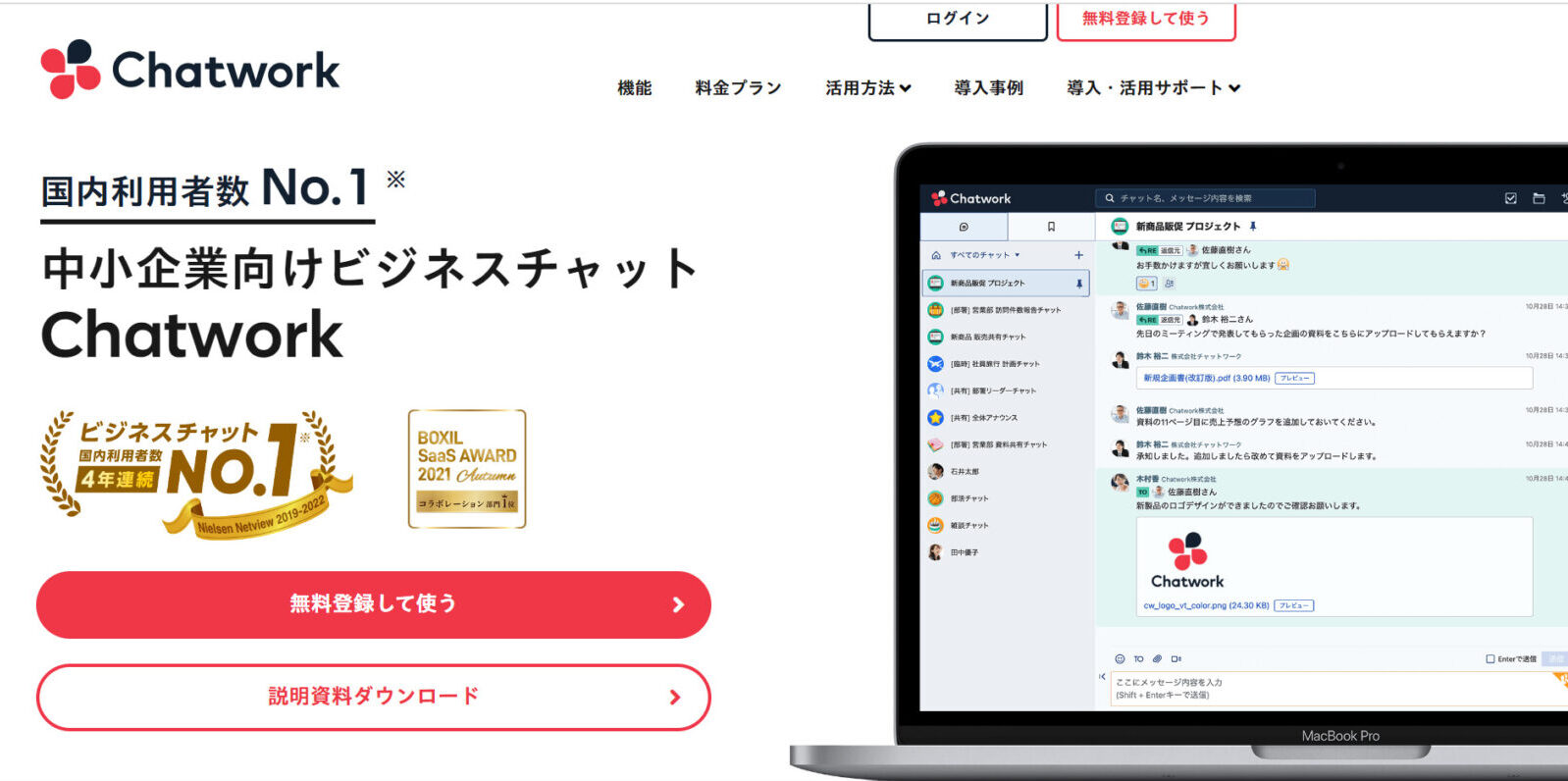
引用(以下含む):Chatworkの公式サイト
Chatwork(チャットワーク)は、メールよりも気軽にやりとりができるビジネスチャットツールです。
Chatworkは個人単位でメッセージを送り合うだけでなく、任意のメンバーを含めたグループで情報を共有できます。そのため、メールのように宛先やCcを毎回入れる必要がなく、情報の抜け漏れも防ぎやすいのです。
なお、Chatworkの料金プランは以下の通りです。
- フリー:0円
- ビジネス:840円/ユーザー/月(月払い)
- エンタープライズ:1,440円/ユーザー/月(月払い)
また、Chatworkはパソコンだけでなく、スマホからも利用できます。
Chatworkの基本的な機能
Chatworkの基本的な機能は、主に以下の3つです。
(1)チャット機能
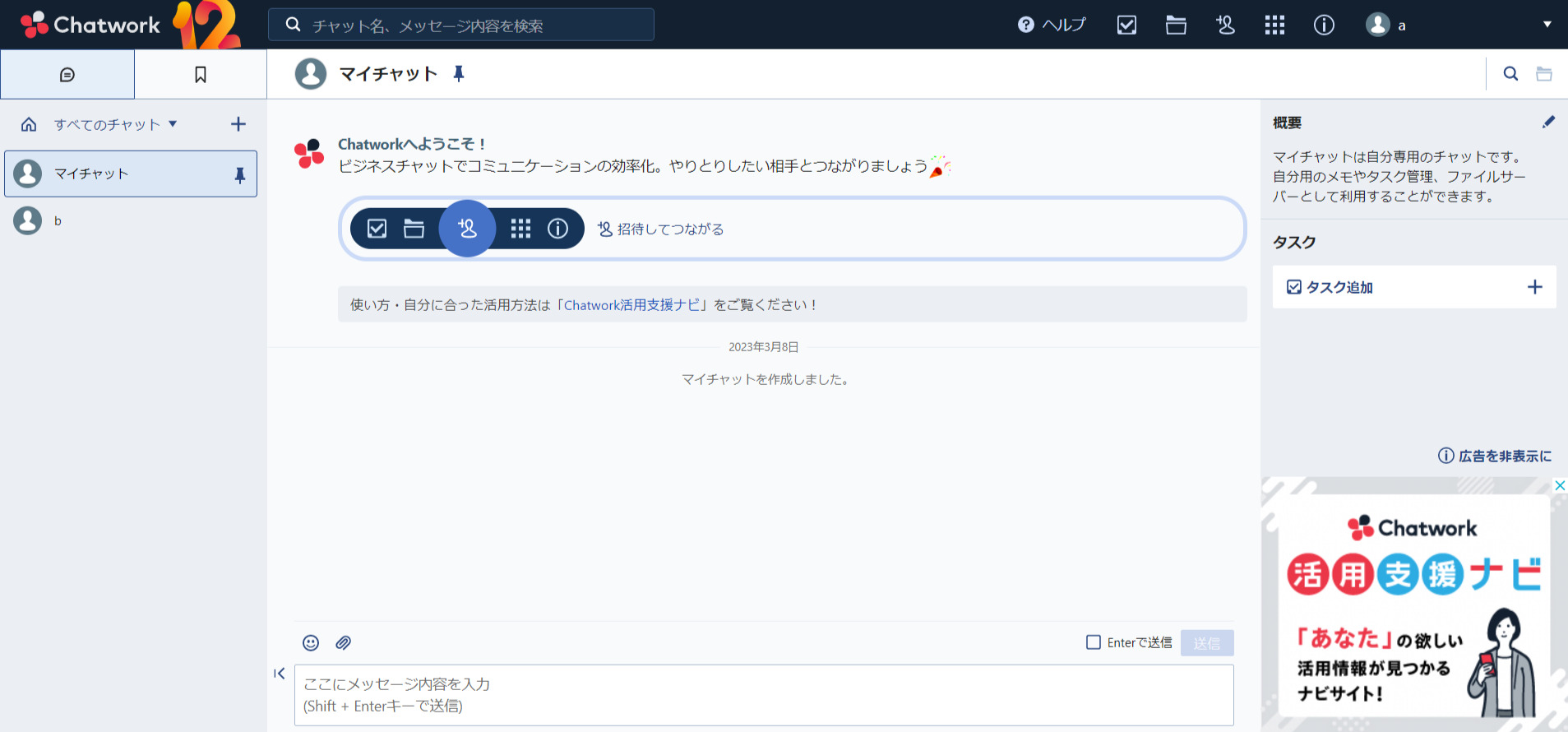
チャット機能では、メンバーやチームに向けて、メッセージを気軽に送れます。
テキストだけでなく、絵文字やファイルも送信できるのが特徴です。また、特定の相手に通知を送るメンション機能が備わっており、メッセージも見落としづらくなるのです。
(2)タスク管理機能
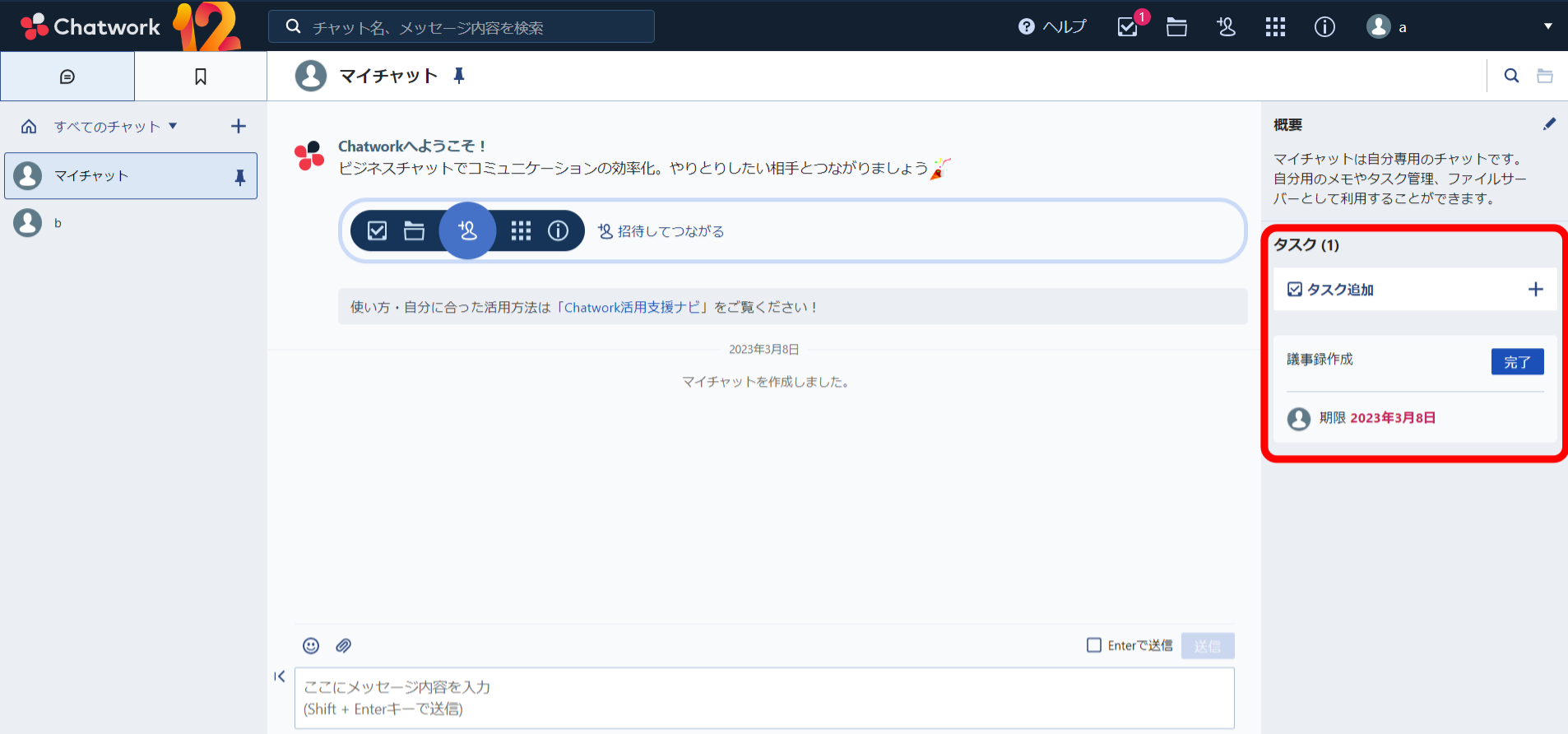
タスク管理機能では、チャットごとにタスクを一覧形式で管理できます。
グループチャットからは、ほかのメンバーが担当するタスクも確かめられるので便利です。ただし、メンバーのタスクをすべて確認するには、各グループチャットを開かなければなりません。
(3)ファイル管理機能
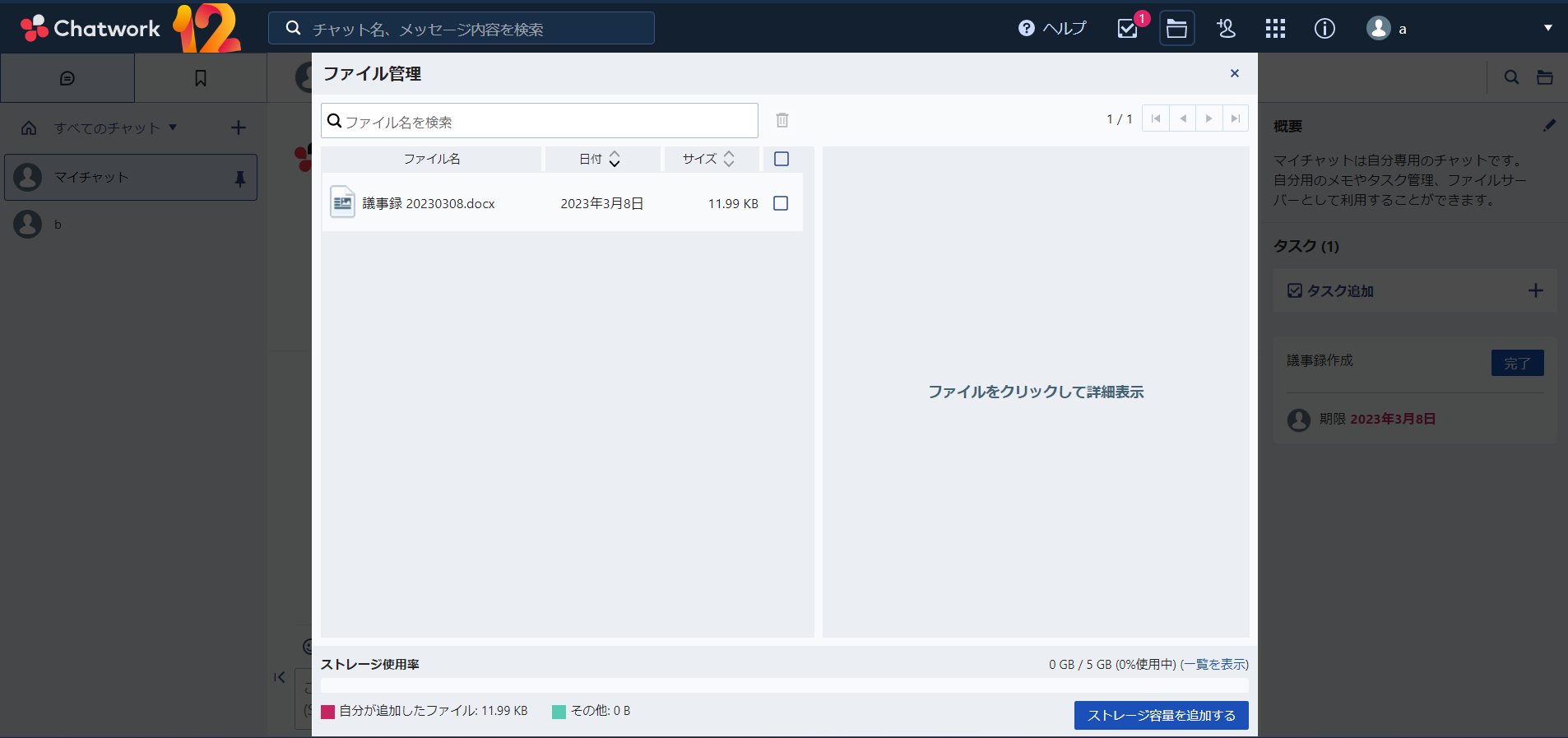
ファイル管理機能では、チャットで共有したファイルを一覧で確認できます。
ファイルが共有された日付やサイズ、ストレージの使用量も確かめられるのが特徴です。また、目的のファイルをすぐに確認したい場合には、ファイル名を検索して探し出すこともできます。
<初心者向け>Chatwork(チャットワーク)タスク管理機能の使い方
以下では、Chatworkのタスク管理機能の使い方を解説します。実際の画面と画像を照らし合わせながら確認しましょう。
使い方1|タスクを追加する
はじめに、画面右側の[タスク追加]をクリックします。
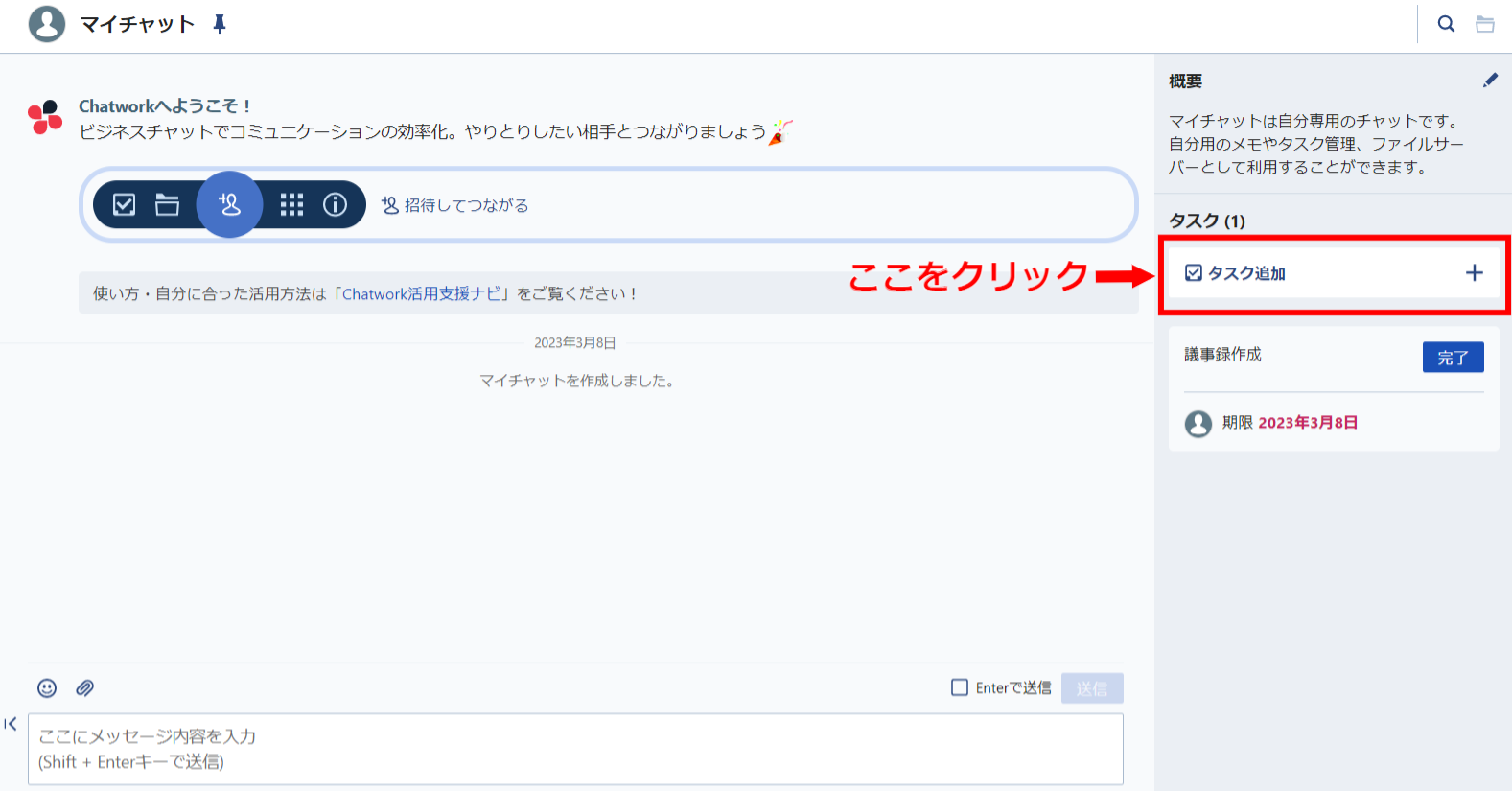

次に、タスクの詳細を設定できる画面が表示されるので、以下の項目を埋めます。
- タスク内容
- 担当者
- 期限
最後に、設定画面にある[タスクを追加]をクリックしましょう。
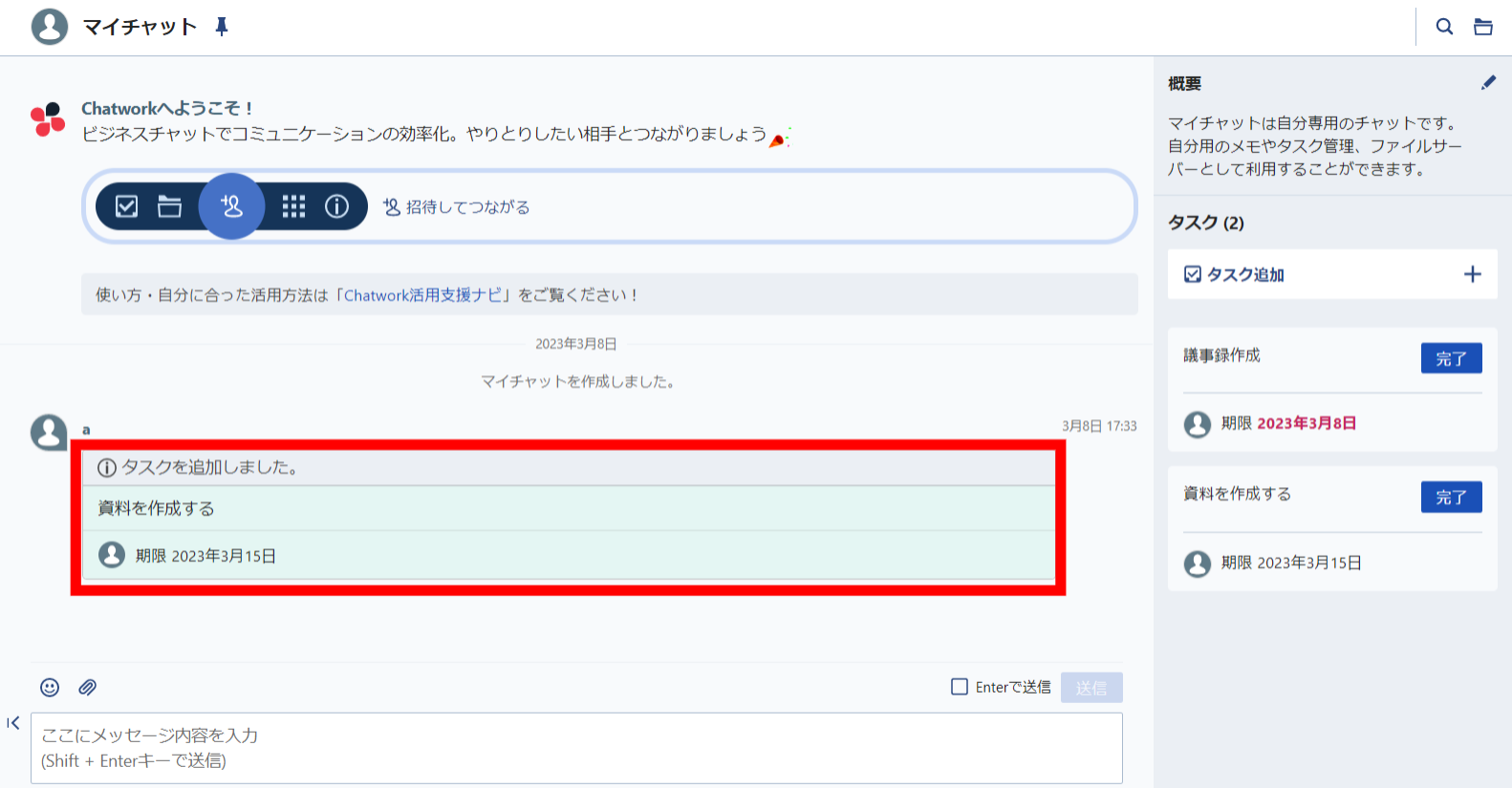
以上の操作で、Chatworkに新しいタスクを作成できました。
使い方2|メッセージをタスクにする
はじめに、任意のメッセージにカーソルを合わせて[タスク]をクリックします。
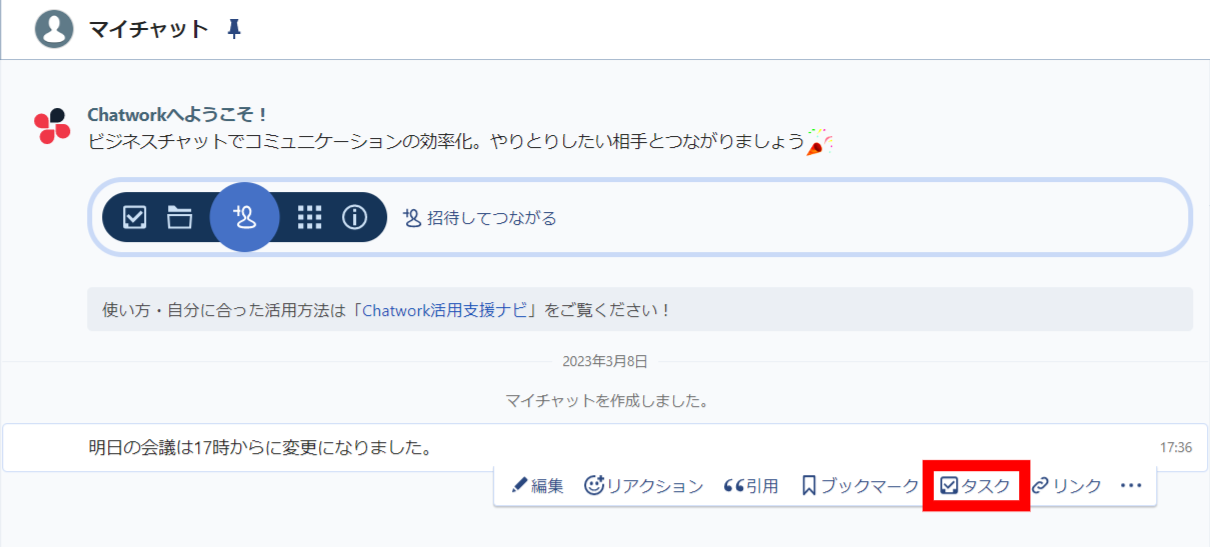
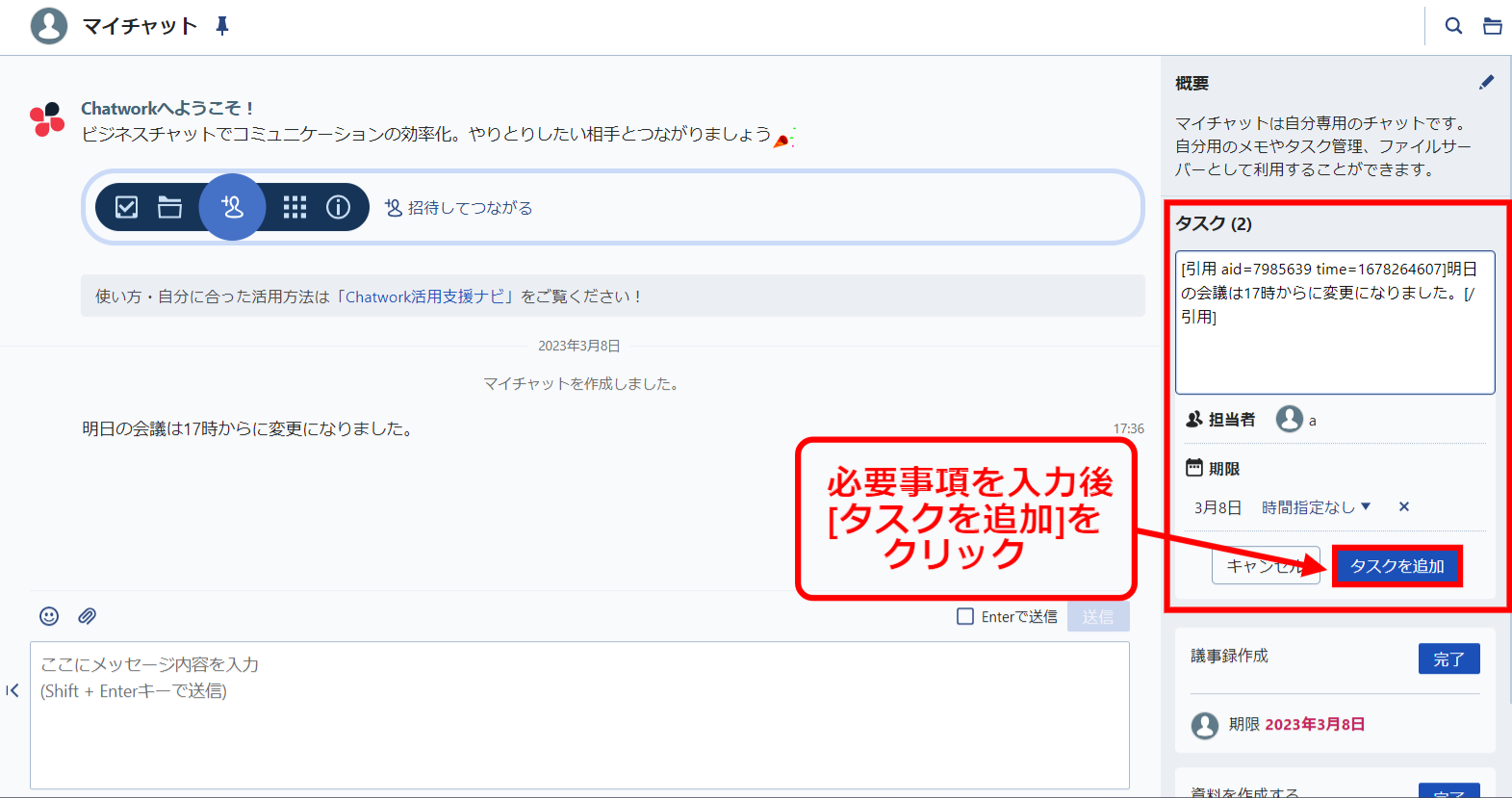
上図のような画面が表示されるので、タスクの詳細を入力して[タスクを追加]をクリックしましょう。
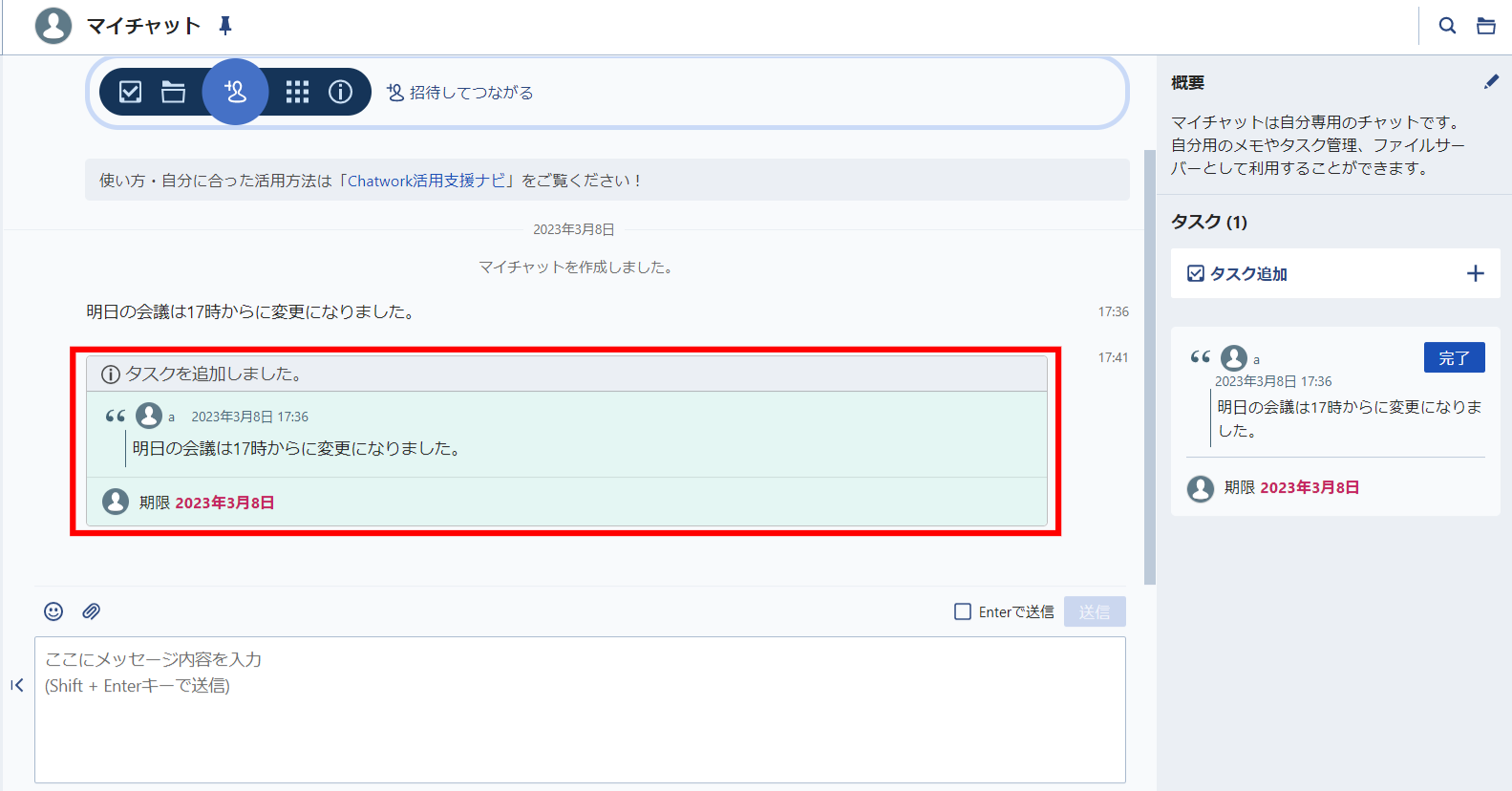
以上の操作で、メッセージをタスクにできます。
使い方3|タスクを完了する
はじめに、タスクを一覧で確認できる[タスク管理]をクリックします。次に、任意のタスクに表示されている[完了]をクリックしましょう。

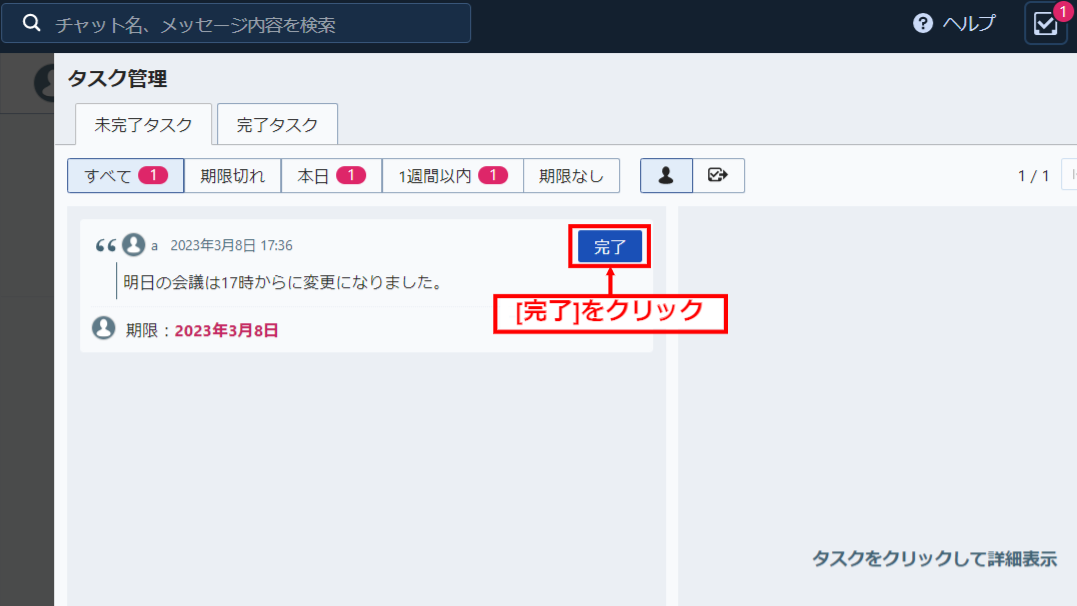
以上の操作で、Chatwork上のタスクの状態を完了にできます。
使い方4|タスクを削除する
はじめに、削除したいタスクにカーソルを合わせ、[ゴミ箱マーク]を選択します。
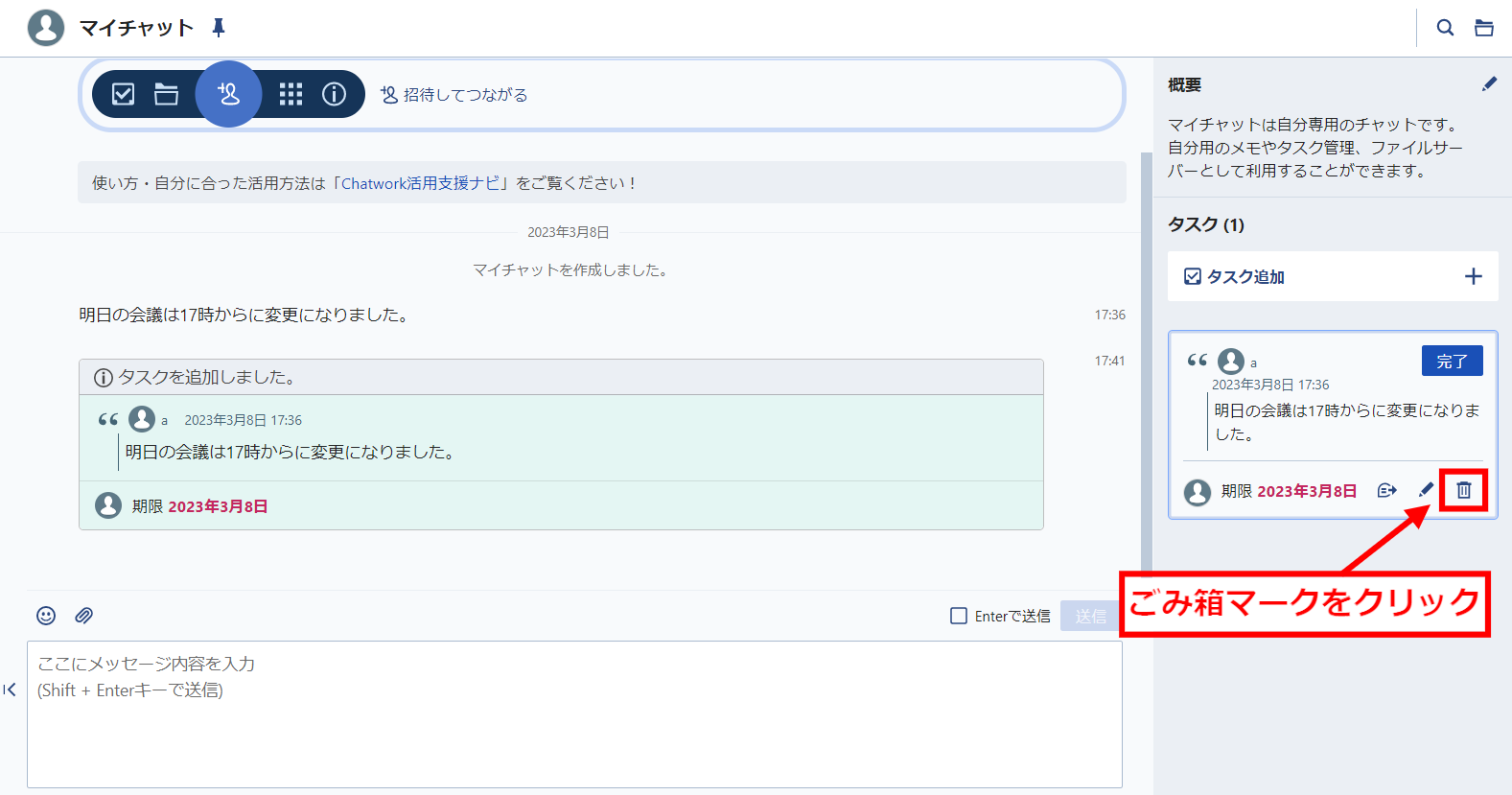
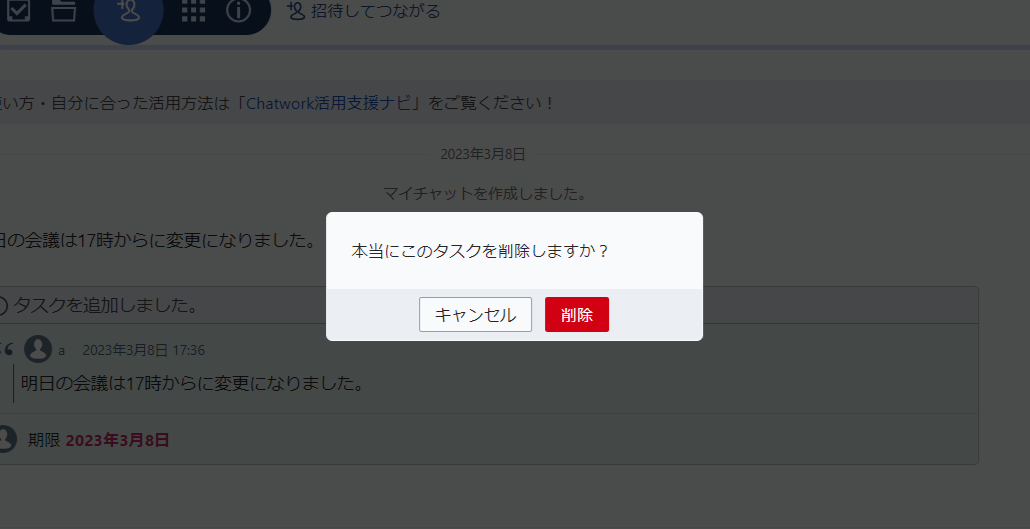
すると、上図のように確認画面が表示されるため、[削除]をクリックすれば完了です。
使い方5|タスクを管理する
以下では、「タスクの期限を確認する」「タスクを編集する」方法を解説します。
<タスクの期限を確認する>
画面右上の[タスク管理]から一覧を開くと、タスクを進捗や期限ごとに確認できます。

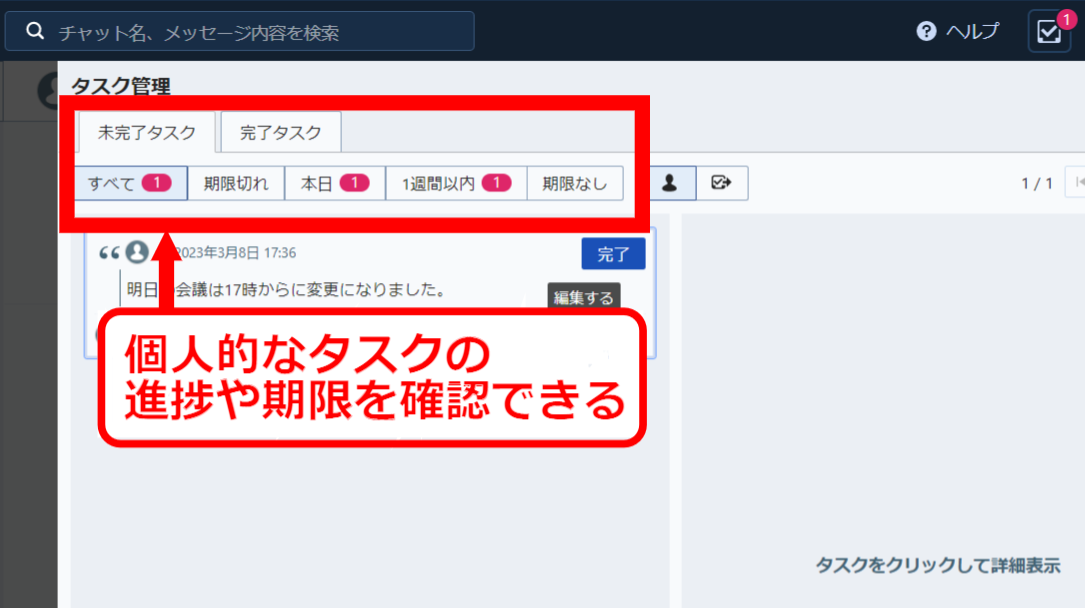
<タスクを編集する>
はじめに、タスク管理画面を開いて、編集したいタスクにカーソルを合わせると表示される[ペンマーク]をクリックします。

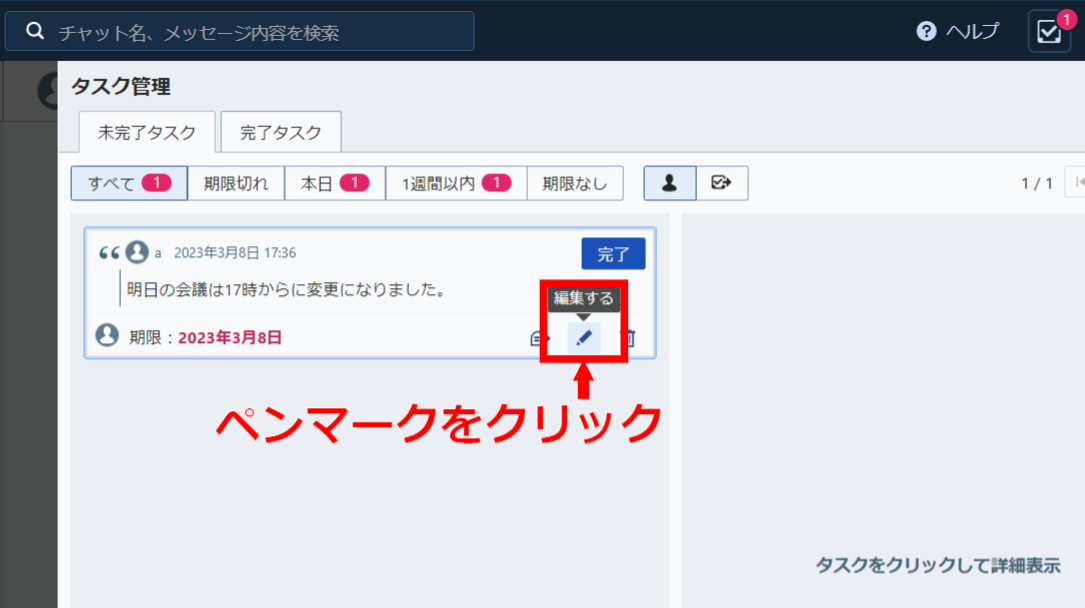
次に、下図のようにタスクの編集画面が表示されるので「タスク内容」「担当者」「期限」を編集し、最後に[保存]をクリックしましょう。
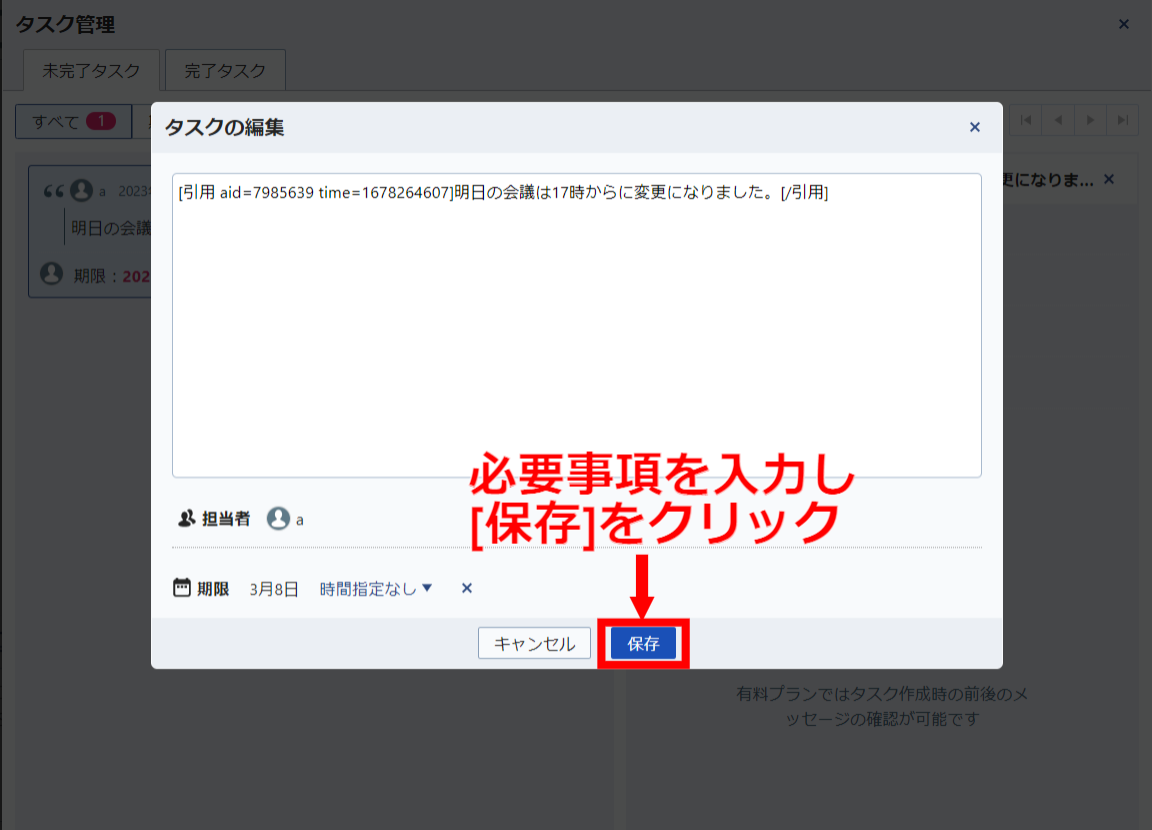
以上の操作で、一度追加したタスクを編集できます。
Chatwork(チャットワーク)のタスク管理機能のよくある質問
ここでは、Chatworkのタスク管理機能のよくある質問を3つご紹介します。以下を把握すれば、メンバーからの疑問にもすぐに対応できます。
完了したタスクを戻す方法は?
一度完了したタスクを戻すには、以下のように進めましょう。
はじめに、タスク管理画面を開きます。

次に、タスクの一覧から[完了タスク]をクリックしたあと、任意のタスクを選択して[未完了]をクリックします。
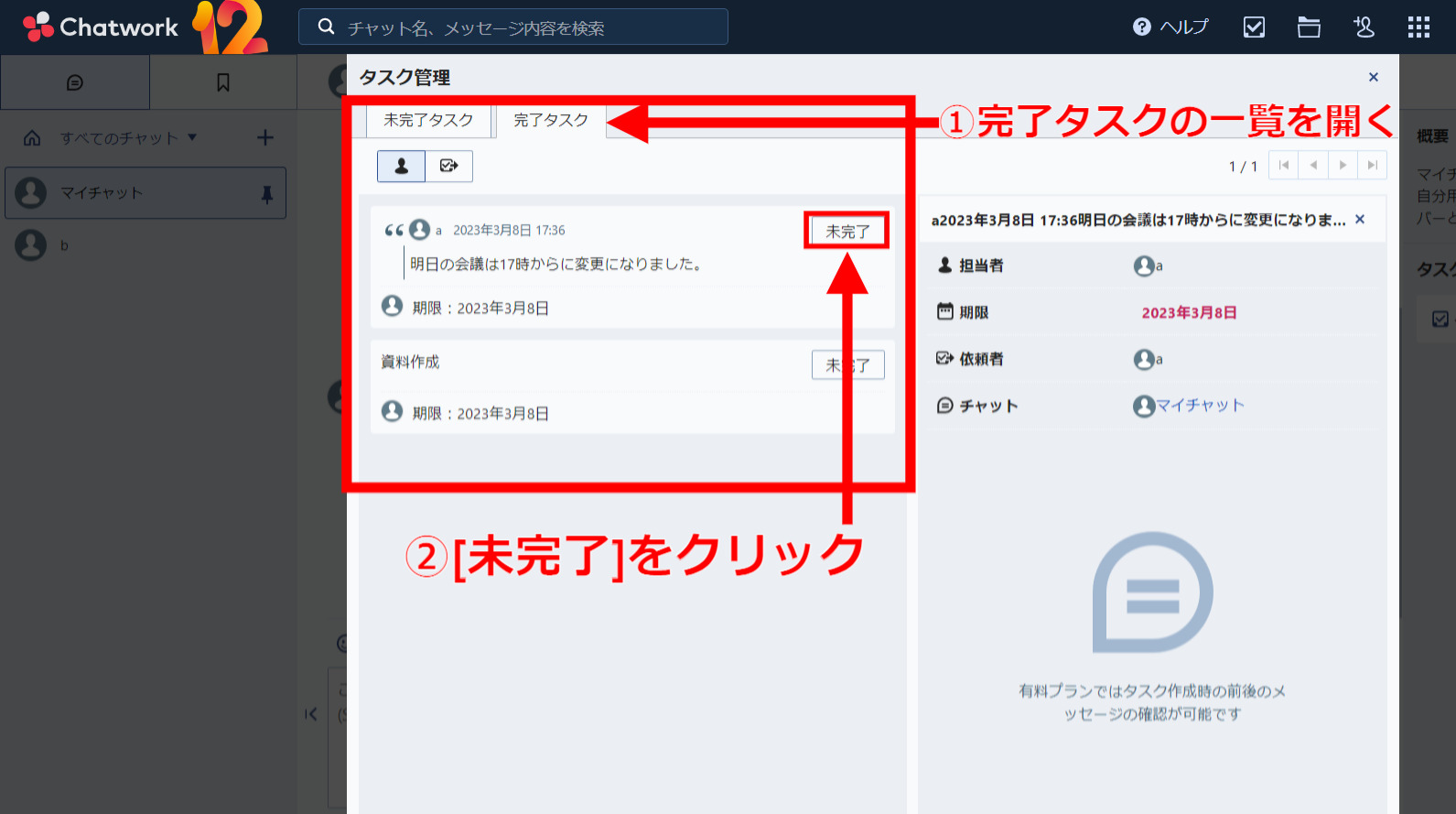
以上の操作で、一度完了したタスクを未完了の状態に戻せます。
スマホからタスクを登録する方法は?
スマホからタスクを登録するには、以下のように進めましょう。
はじめに、アプリのメニューバーから[タスク]をクリックします。
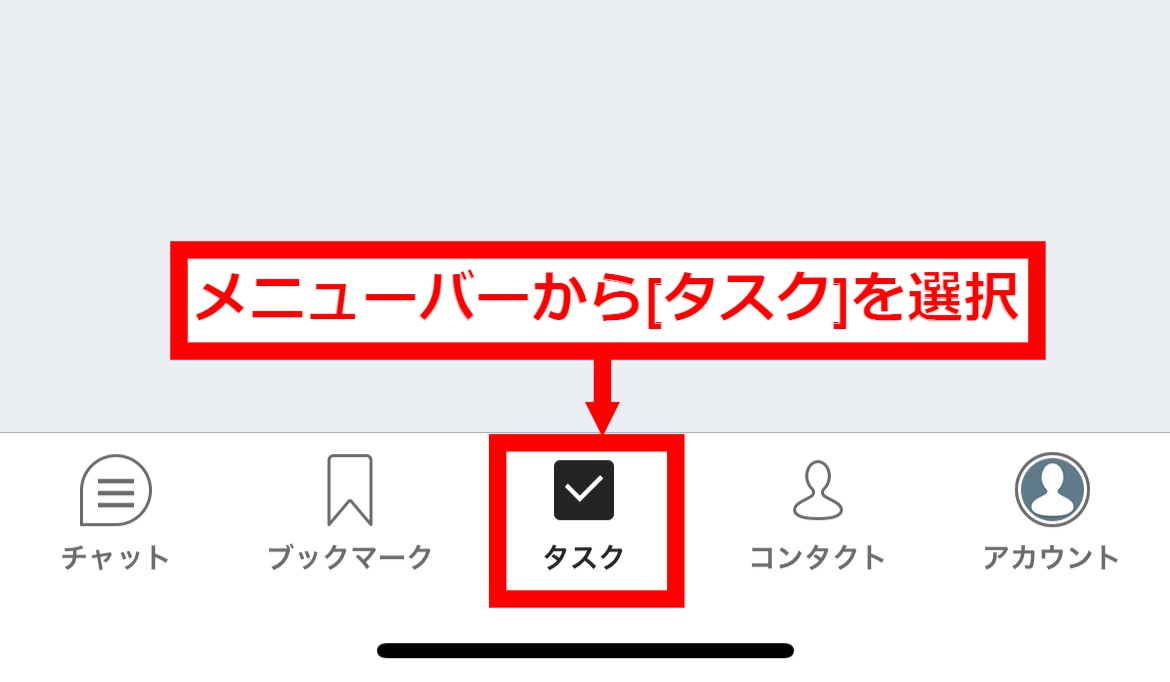
次に、必要事項を入力して[保存]をクリックします。
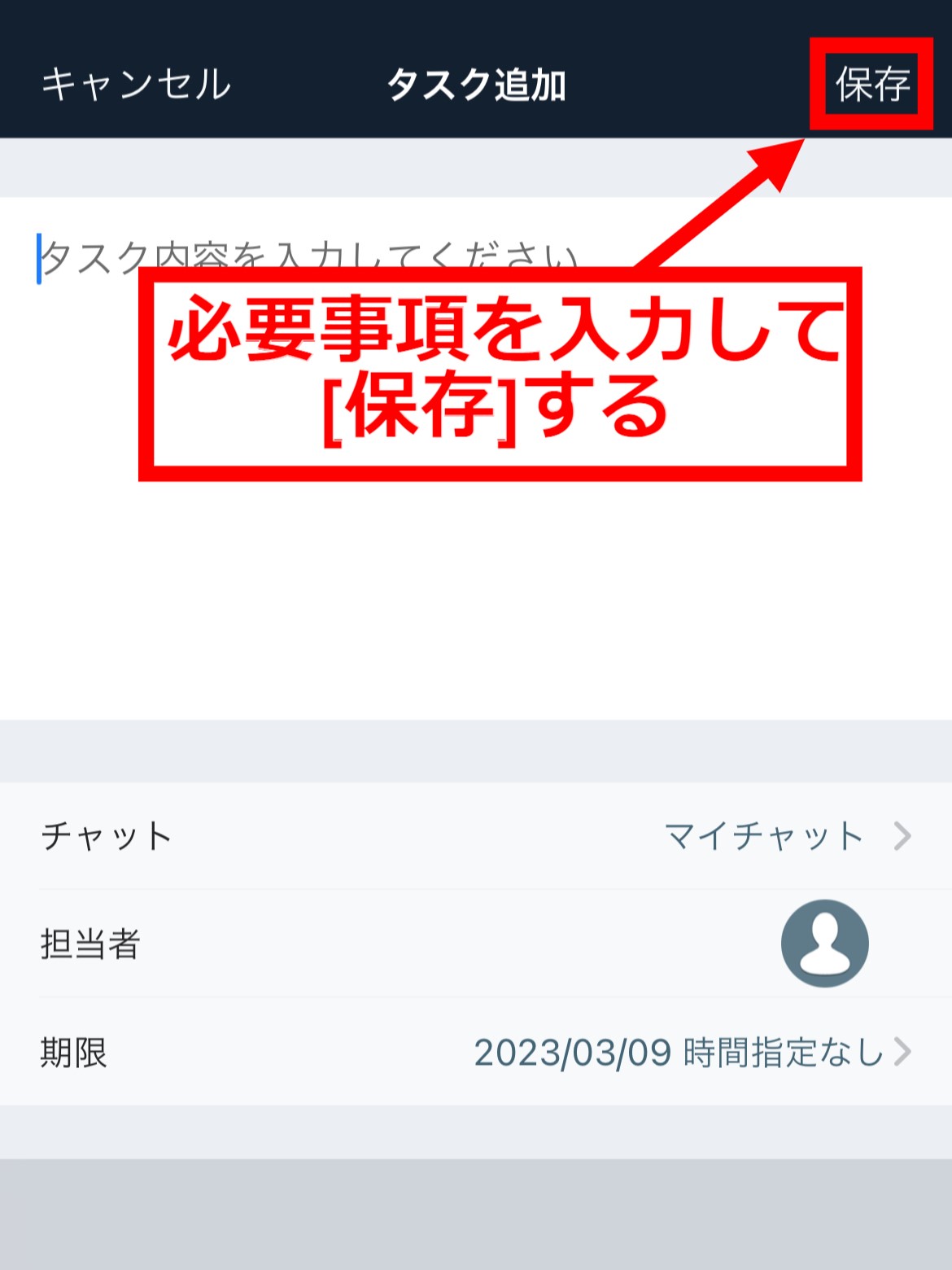
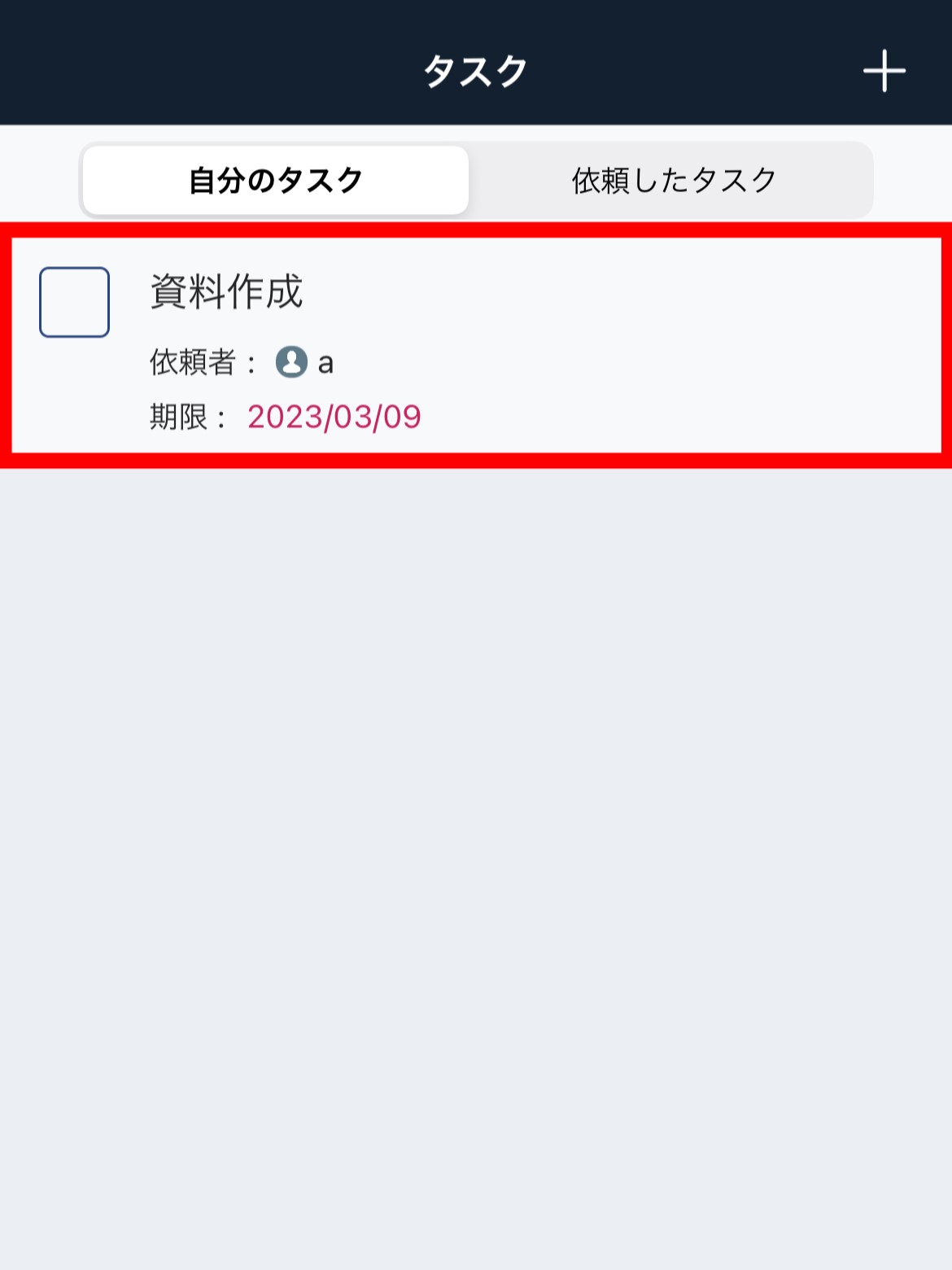
以上の操作で、スマホからもタスクを追加できます。
タスクのリマインダー機能はある?
Chatworkには、タスクの期限を自動でリマインドする機能はありません。
そのため、Chatworkで作成したタスクは適切に個人管理する必要があります。しかし、タスクが増えると管理が難しくなり、期限を過ぎてしまう可能性もあるのです。
したがって、タスク漏れがないように管理したい場合には、「Stock」のようにタスクのリマインダー機能があるアプリを使いましょう。
【必見】Chatwork(チャットワーク)よりも簡単にタスク管理できるアプリ
以下では、Chatworkよりも簡単にタスク管理できるアプリをご紹介します。
Chatworkでは「タスク管理」ができるものの、自分以外のメンバーが持つタスクを一覧表示する機能や、タスクの期限をリマインド通知する機能はありません。そのため、チームでのタスク管理がしづらい恐れもあります。
また、Chatworkはチャット形式でやりとりをするゆえに、大切な情報が流れて見つけづらくなってしまうことも課題です。したがって、チームでの情報共有とタスク管理を同時に効率化するには、Chatworkの代替ツールが必要なのです。
結論、Chatworkよりもタスク管理に最適なのは、あらゆる情報を流さずに残せる「ノート」があり、ノートごとに「タスク」が紐づいている「Stock」一択です。
Stockの「ノート」ではテキストだけでなく、画像やファイルも残せます。また、ノートに紐づく「タスク」によって話題が入り乱れないのはもちろん、期限をリマインドする機能もあるため、重要なタスクが抜け漏れる心配もありません。
タスクがノートに紐づけられるアプリ「Stock」

「Stock」|最もシンプルな情報ストックツール
Stockは、社内のあらゆる情報を、最も簡単に「ストック」できるツールです。「社内の情報を、簡単にストックする方法がない」という問題を解消します。
Stockを使えば、「ノート」の機能を利用して、要件などのテキスト情報や、画像やファイルなどのあらゆる情報を誰でも簡単に残せます。
また、「タスク」や「メッセージ」の機能を利用すると、ノートに記載したテーマごとにコミュニケーションを取ることができるため、あちこちに情報が分散せず、常に整理された状態で業務を遂行できます。
<Stockをおすすめするポイント>
- ITに詳しくない数人~数千人の企業向け
ITの専門知識がなくても問題なく、あらゆる企業が簡単に始められます。
- とにかくシンプルで、誰でも使える
余計な機能は一切なくシンプルなツールなので、誰でも簡単に情報を残せます。
- 驚くほど簡単に「情報ストック」と「タスク管理」ができる
社内の共有情報等の「情報ストック」が驚くほどしやすく、さらに直感的な「タスク管理」も可能です。
<Stockの口コミ・評判>

塩出 祐貴さん
松山ヤクルト販売株式会社 |
|
「強烈な『ITアレルギー』がある弊社にも、Stockならば、一切混乱なく導入できました」 ★★★★★ 5.0 弊社の宅配部門のスタッフの半分近くは50代以上と高齢で、キーボード入力が苦手なスタッフもいるほど、ITツールへの強い抵抗感がありました。しかし、Stockは他ツールに比べて圧倒的にシンプルで、直感的に使えるため、予想通り非常にスムーズに使い始めることができました。 |

加井 夕子 さん、海野 紘子 さん
SBIビジネス・イノベーター株式会社 |
|
「SBIグループの厳格なセキュリティ基準をも満たす、誰にでもお勧めの情報ストックツールです」 ★★★★★ 5.0 当社が導入するシステムには非常に厳格なセキュリティ基準を満たすことが要求されていますが、Stockのシステムは極めて高度なセキュリティ基準で開発・運営されているため、SBIグループのセキュリティ基準でも全く問題なく導入することができました。 |

江藤 美帆さん
栃木サッカークラブ(栃木SC) |
|
「ナレッジが属人化しやすいプロスポーツクラブには、Stockを非常に強くお勧めします!」 ★★★★★ 5.0 元々悩んでいた『ナレッジがブラックボックス化してしまう』という問題が、驚くほどうまく解消されました。 『Stockさえ見れば、すぐに必要な情報を把握できる』という状況を作り出すことに成功し、明らかに生産性が向上しました。 |
<Stockの料金>
- フリープラン :無料
- ビジネスプラン :500円/ユーザー/月
- エンタープライズプラン :1,000円/ユーザー/月
知らなきゃ損!Chatwork(チャットワーク)のメリット・デメリット
ここでは、Chatworkのメリット・デメリットをご紹介します。実際に自社で導入する前に、デメリットをカバーできるか確認しましょう。
Chatworkのメリット
Chatworkを自社で利用するメリットは以下の3つです。
- スマホでも使える
- ファイルが一覧で表示される
- タスク管理ができる
Chatworkはモバイル版アプリもリリースしています。そのため、外回りが多い営業職社員や、パソコンで仕事をしない社員とも円滑に連絡できるのです。
メッセージで共有されたファイルを一覧で確認できます。そのため、グループチャットごとにファイルを探す必要がありません。
Chatworkには、Slackなどのチャットツールにはないタスク管理機能があります。仕事の抜け漏れを防ぐためにタスク管理は必須です。
以上のように、チャットワークはPCやスマホからメッセージをやりとりでき、タスクやファイルを管理する機能も備わっています。
Chatworkのデメリット
自社でChatworkを運用するデメリットは以下の3つです。
- 大事な情報が流れてしまう
- 無料プランで見られるメッセージは40日分
- メンバーのタスクを管理しづらい
Chatworkはスピーディな情報共有ができる一方、大切な情報が次々と流れてしまいます。そのため、あとから情報を見返すのが難しいです。
無料プランで閲覧できるメッセージ数は「直近40日以内に投稿された最新5,000件まで」に制限されています。つまり、2ヶ月前の情報は見られなくなってしまうので、ビジネス利用では注意が必要です。
個人のタスクは一覧で確認できますが、メンバーのタスクはグループチャットを開いて、個別に確認しなければなりません。
以上のように、Chatworkには「情報が蓄積できない」「無料プランがビジネス向けではない」「チームのタスク管理には不向き」というデメリットがあるのです。
一方、ノート上で情報共有ができるツール「Stock」であれば、無料プランでも多くの情報を残せるうえ、全員のタスクも一目で分かります。
Chatwork(チャットワーク)のタスク管理機能の使い方まとめ
ここまで、Chatworkのタスク管理機能の使い方や、導入のメリット・デメリットを中心にご紹介しました。
Chatworkは社内の円滑なやりとりを促しつつ、タスク管理にも対応しています。しかし、Chatworkのタスク管理機能では、ほかのメンバーが担当するすべてのタスクを一覧で確かめられない点に注意が必要です。
また、メンバーのタスクを期限や担当者、進捗で絞り込む機能もありません。したがって、「円滑な情報共有」と「チームのタスク管理」を一か所で完結させるには、Chatworkに代わるツールを検討すべきなのです。
結論、Chatworkの代替に最適なのは、あらゆる社内情報をストックできる「ノート」に「タスク」が紐づいている『Stock』一択です。Stockのタスクではリマインド設定もできるため、期限を忘れるリスクも防げます。
無料登録は1分で完了するので、ぜひ「Stock」を導入し、タスク管理と情報共有をともに効率化しましょう。



